Lavorare con il testo in Google Docs può portare a un significativo aumento dell'efficienza, soprattutto se sfrutti al massimo le diverse opzioni di testo. In questa guida imparerai tutto ciò che è importante per formattare, modificare e organizzare i tuoi testi. Dalle modifiche di base al testo alle pratiche opzioni di formattazione e ricerca, Google Docs ti offre una varietà di possibilità. Tuffiamoci subito nei dettagli.
Principali conclusioni
- Il testo può essere facilmente tagliato, copiato e incollato, con o senza formattazione.
- Attraverso la funzione "Esplora" puoi ottenere informazioni direttamente da Internet su un termine specifico.
- Utilizzando le funzioni di commento e link, puoi integrare ulteriori informazioni o feedback nei tuoi documenti.
- I testi possono essere formattati, ruotati e selezionati in vari stili.
Guida passo dopo passo
Tagliare e copiare il testo
Per lavorare in modo efficiente con il tuo testo, è importante imparare prima come tagliare o copiare il testo. Ecco come fare:
Seleziona il testo desiderato, ad esempio il tuo nome o una qualsiasi parola. Ora hai due opzioni: puoi fare clic con il tasto destro del mouse e aprire il menu oppure utilizzare immediatamente la combinazione di tasti. Premendo "Controllo X", il testo verrà tagliato - verrà eliminato e contemporaneamente copiato negli appunti. Un altro modo è premere "Controllo C" per copiare il testo senza eliminarlo. Per incollare il testo tagliato o copiato, basta premere "Controllo V".
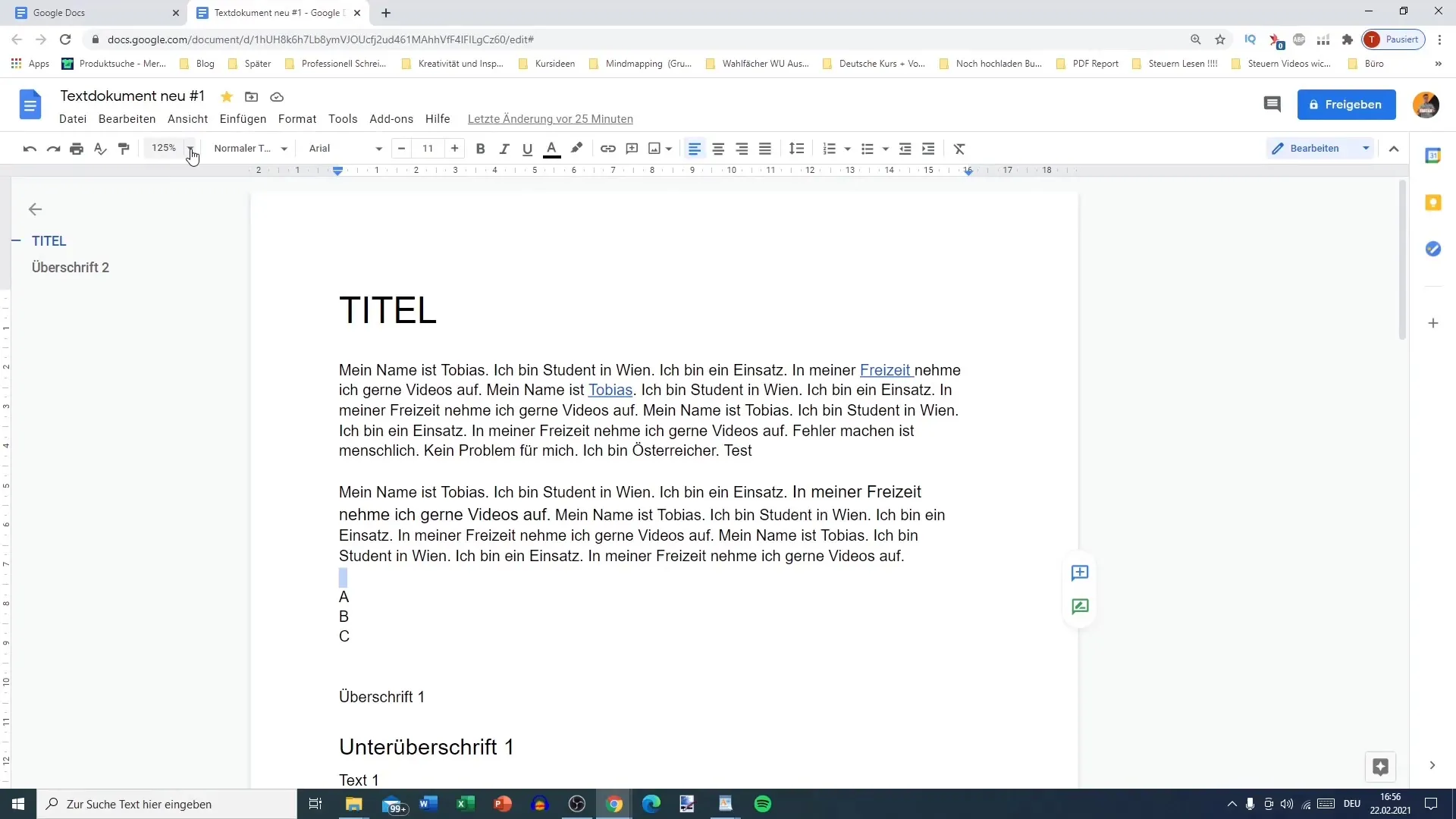
Rimuovere la formattazione
Se hai copiato un testo che contiene determinate formattazioni, potresti volerlo incollare senza queste formattazioni. C'è una scorciatoia utile per farlo: tieni premuto il tasto Maiusc e premi "V" (Controllo + Maiusc + V). In questo modo incollerai il testo senza formattazioni. In alternativa, puoi rimuovere la formattazione per il testo già presente selezionando le opzioni corrispondenti nel menu.
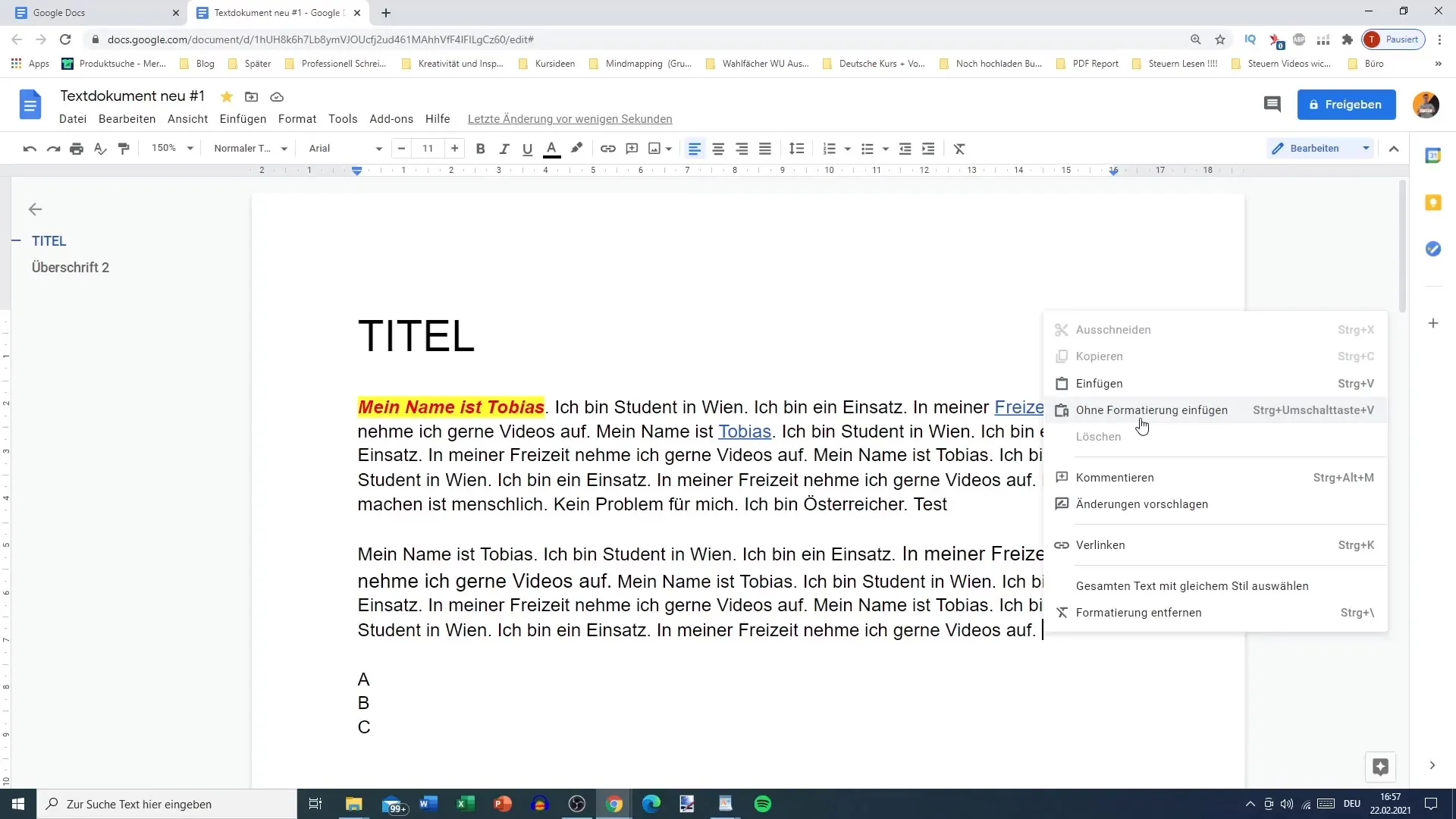
Utilizzare la funzione Esplora
Se hai bisogno di più informazioni su un determinato argomento o termine, puoi utilizzare la funzione "Esplora" di Google Docs. Basta selezionare la parola (ad esempio "Austriaco") e fare clic sul pulsante corrispondente "Esplora". Si aprirà un campo di ricerca in cui otterrai direttamente informazioni sul termine che stai cercando: che si tratti della popolazione, della capitale o di altri dettagli rilevanti.
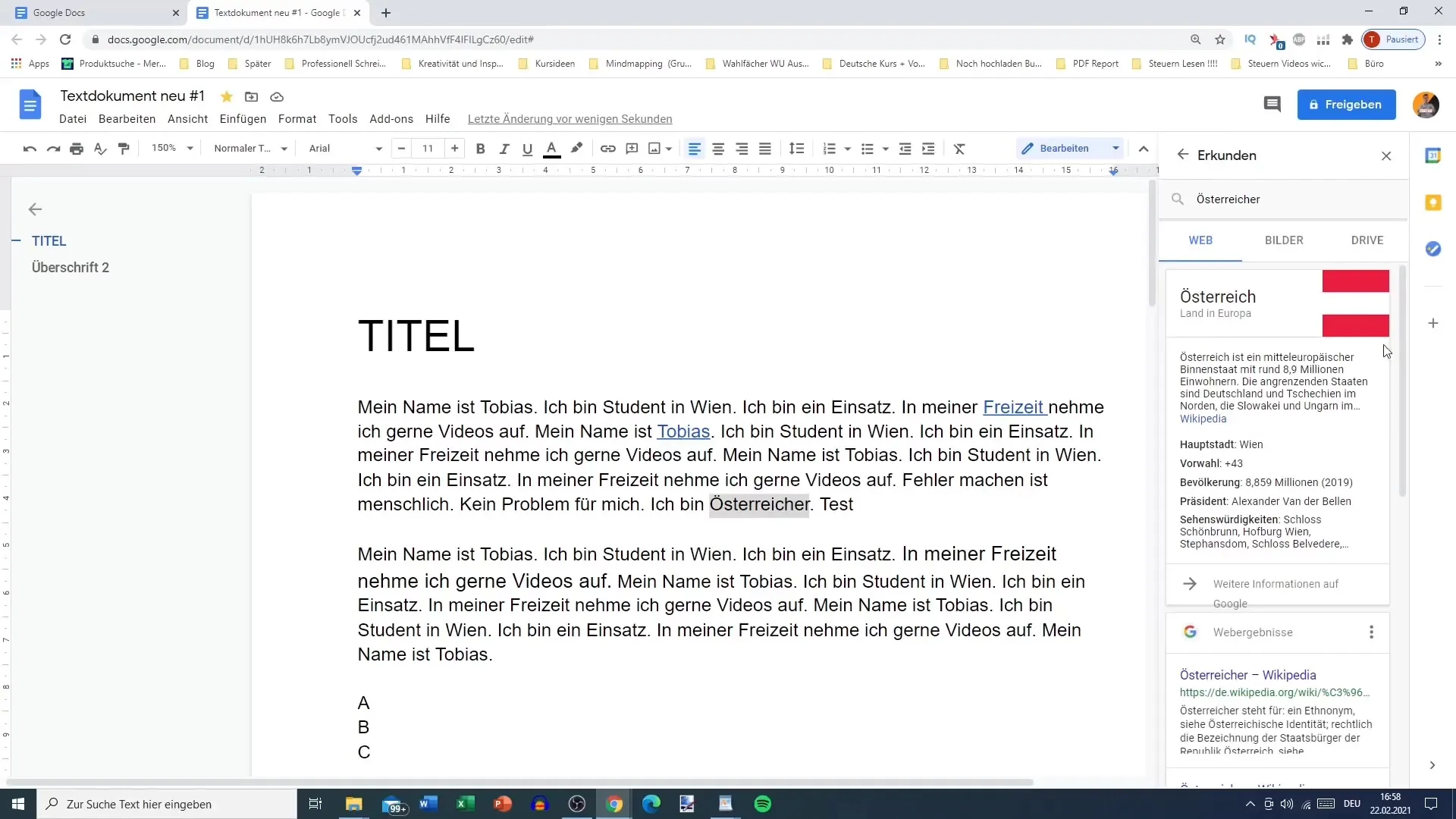
Utilizzare la funzione del dizionario
Oltre alla funzione Esplora, puoi rapidamente consultare il significato delle parole. Se ad esempio selezioni la parola "Studente" e desideri consultare la definizione, puoi farlo. Questa funzione ti mostra il significato e l'uso della parola, anche se al momento potrebbe non essere sempre disponibile la definizione in tedesco. Assicurati che le impostazioni linguistiche siano correttamente impostate.
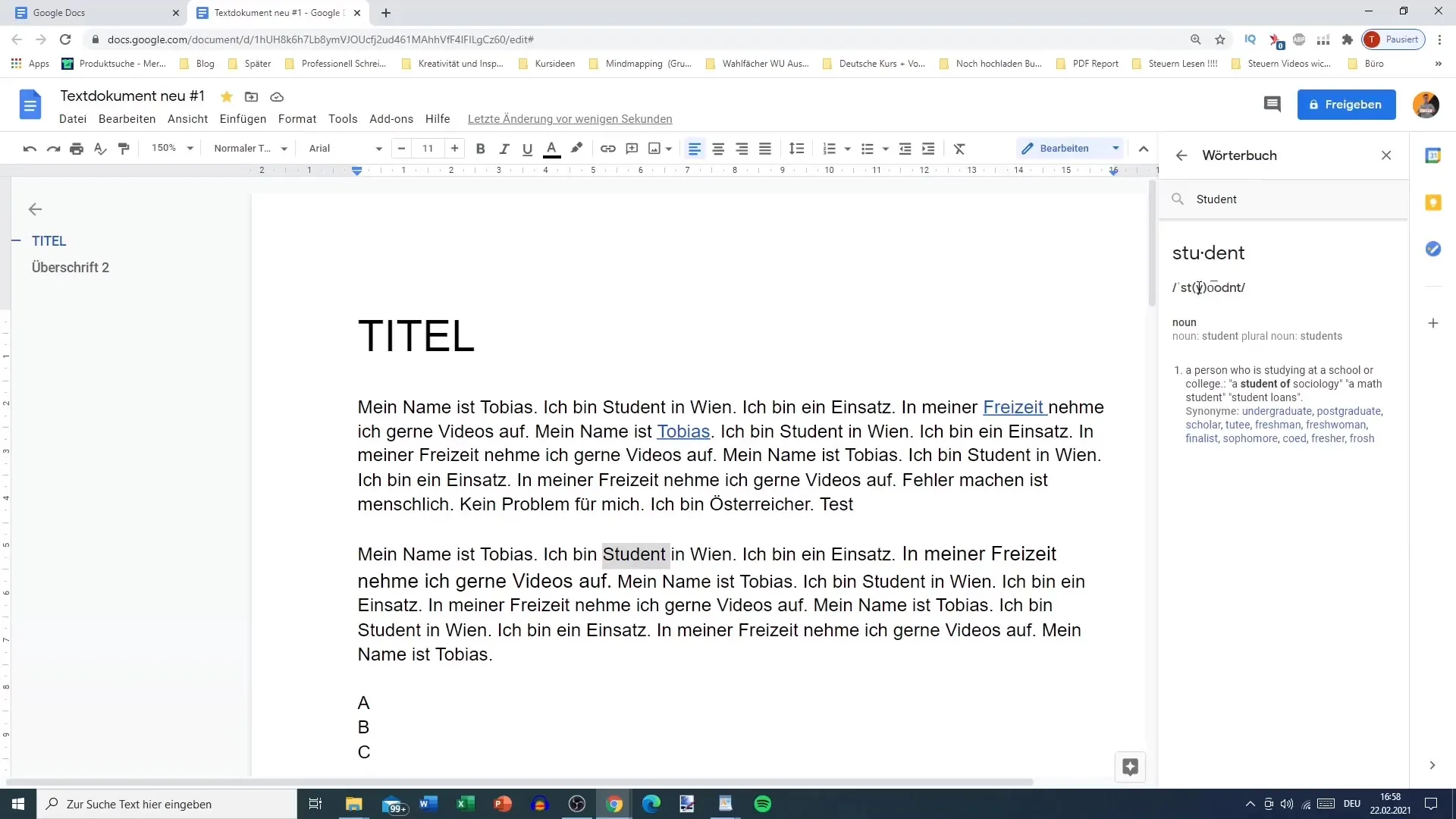
Aggiungere commenti e collegamenti
Un'altra utile modalità per arricchire i tuoi documenti è l'inserimento di commenti. Puoi aggiungere annotazioni specifiche alle parti di testo per annotare i tuoi pensieri o feedback. Puoi anche inserire link nel testo per fornire altre risorse. Seleziona il testo che desideri collegare e aggiungi il link.
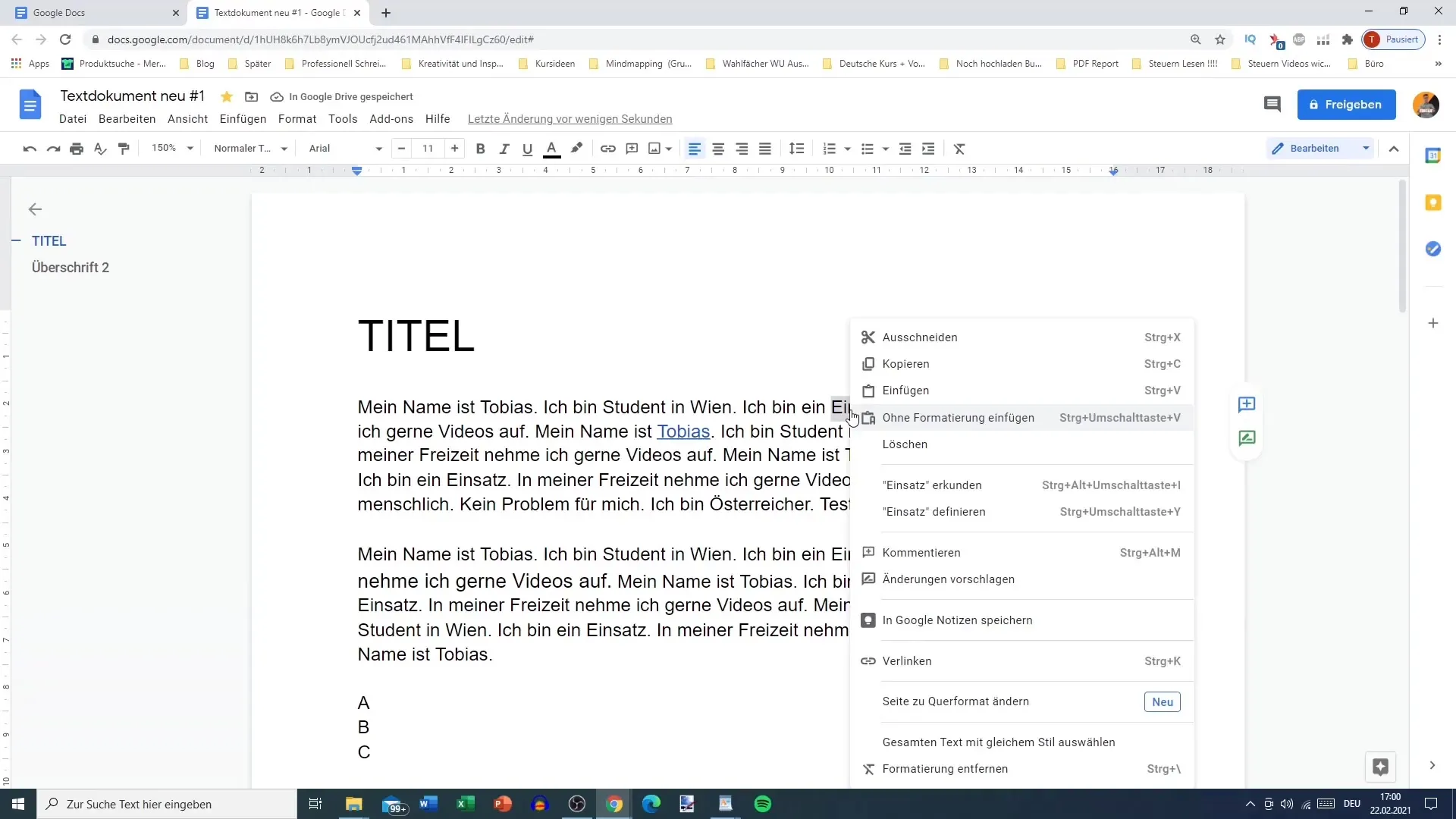
Ruotare e formattare i testi
A volte può essere utile ruotare i testi o visualizzarli in formati speciali. Ad esempio, se desideri visualizzare una parola in orizzontale, puoi selezionare questa opzione. Tuttavia, fai attenzione che tali formati possono sembrare strani; usali con parsimonia e preferibilmente per più di una parola.
Opzioni di stile e formattazione
Google Docs offre la possibilità di applicare stili e formati specifici al testo. Se selezioni un testo con uno stile particolare, puoi applicare la selezione a tutti gli elementi di testo con lo stesso stile. Questo ti permette di risparmiare tempo e garantire un'aspetto uniforme. Assicurati che le opzioni di stile e formattazione siano disponibili nel menu.
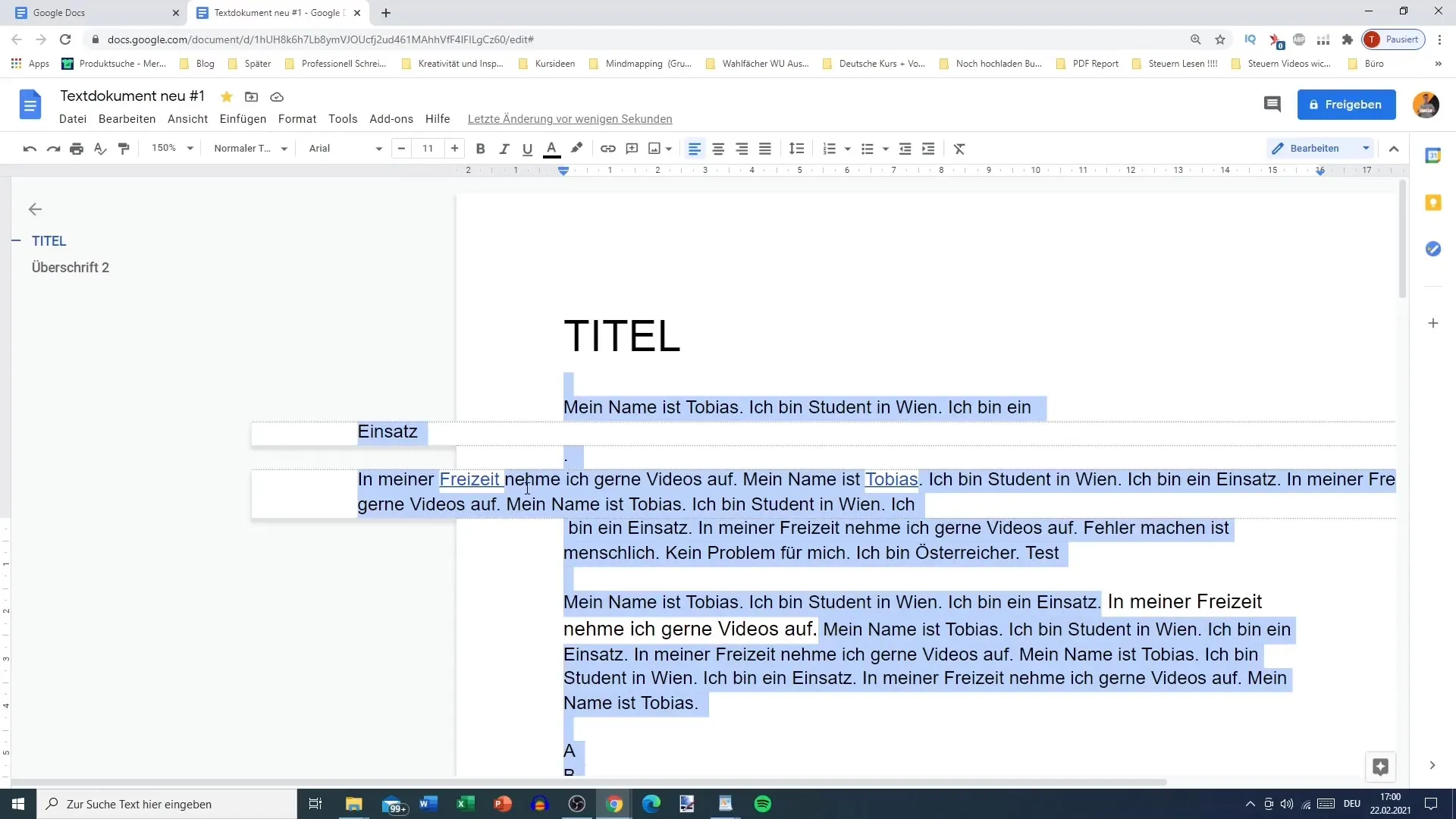
Provare ed esperimentare
Dopo aver appreso queste funzioni, è meglio sperimentare da soli. Google Docs offre un'interfaccia utente intuitiva. Sperimenta con le diverse opzioni di testo per capire cosa si adatta meglio alle tue esigenze. Prova semplicemente tutto ciò che ti passa per la testa!
Riepilogo
Con le spiegazioni e le istruzioni di questa panoramica, hai ora le conoscenze necessarie per utilizzare in modo efficace le opzioni di testo in Google Docs. Che tu stia scambiando testi, formattando o cercando informazioni su argomenti specifici, hai gli strumenti necessari per rendere i tuoi documenti professionali e accattivanti.
Domande frequenti
Come tagliare il testo in Google Docs?Seleziona il testo desiderato e premi "Controllo X".
Posso incollare del testo senza formattazione?Sì, utilizza "Controllo + Maiusc + V" per incollare il testo senza formattazione.
Come posso trovare il significato di una parola?Seleziona la parola e utilizza la funzione dizionario o "Esplora".
Cosa posso fare con la funzione "Esplora"?Puoi ottenere informazioni su internet su un termine selezionato.
Posso inserire commenti in Google Docs?Sì, seleziona il testo desiderato e scegli l'opzione commenti.


